9838-03U
[macOS] ユーザ定義用紙を設定したい
次の手順に沿って設定してください。
メモ
コンピューターの環境または次の条件によって、画面や手順が異なる場合があります。
ご使用のデバイスとその設定状況、ファームウェアのバージョン、オプション構成
ご使用のドライバーとバージョン
1
アプリケーションのプリントメニューを選択
2
表示されたダイアログで、[プリンタ]から使用しているデバイスを選択
3
ポップアップメニューの[用紙サイズ]から[カスタムサイズを管理]選択
4
表示されたダイアログの下にある[+]をクリック
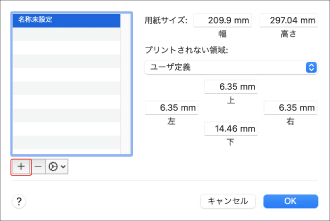
5
[用紙サイズ]と[プリントされない領域]を設定
必要に応じて、ユーザ定義用紙の名前を変更してください。
[用紙サイズ]
用紙の縦と横の長さを設定します。
印刷できる用紙サイズは、使用しているデバイスによって異なります。詳細は、デバイスのマニュアルを参照してください。
[プリントされない領域]
余白の幅を設定します。
ポップアップメニューで選択したデバイスに適した余白を設定することもできます。
6
ダイアログの[OK]をクリック
メモ
設定したユーザ定義用紙が、[用紙処理]パネルの[出力用紙サイズ]に表示されない場合は、上記の手順で[用紙サイズ]または[プリントされない領域]のサイズを変更してください。